随身WiFi刷入Debian系统后挂载SD卡或U盘以安装宝塔面板
随身WiFi刷入Debian系统后挂载SD卡与U盘以安装宝塔面板
在随身WiFi设备上刷入Debian操作系统后,你可能需要挂载SD卡和U盘,以顺利安装宝塔面板。以下是使用U盘为例的详细步骤:
修改USB模式为主动模式(确保你可以用无线连接你的棒,否则会失联!!!)
打开终端并执行以下命令:
vi /usr/sbin/mobian-usb-gadget
将下面这行添加到setup() {的下一行:
echo host > /sys/kernel/debug/usb/ci_hdrc.0/role
保存并退出编辑器。
重启设备
执行以下命令以重启设备,以使USB模式生效:
reboot
创建挂载目录
宝塔面板的默认安装目录是/www,您可以使用以下命令创建该目录:
mkdir -p /www
检查U盘是否被识别
插入U盘并使用以下命令检查是否正确识别:
fdisk -l
清理磁盘分区并创建新分区
使用以下命令对U盘进行分区操作:
fdisk /dev/sda
按 d 键来删除分区
按 n 键创建新分区,然后一直按回车
最后,按 w 键保存更改
检查分区是否成功创建
使用以下命令检查是否成功创建了分区:
fdisk -l
如果出现-bash: fdisk: command not found错误,执行以下命令安装fdisk:
apt-get install fdisk
格式化分区
使用以下命令格式化分区,将/dev/sda1替换为你的分区路径:
mkfs.ext4 /dev/sda1
实现开机/重启自动挂载
打开/etc/rc.local配置文件:
vi /etc/rc.local
在文件末尾添加以下两行:
sleep 5
mount /dev/sda1 /www
保存并退出编辑器。
检查挂载是否成功
使用以下命令检查是否成功挂载分区:
df -h
挂载分区后,就可以顺利安装宝塔面板了。
版权申明
本文系作者 @linzimo 原创发布在林子墨站点。未经许可,禁止转载。


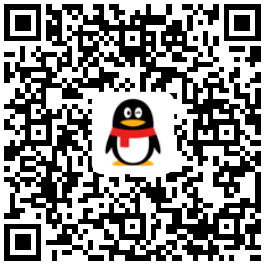
暂无评论数据